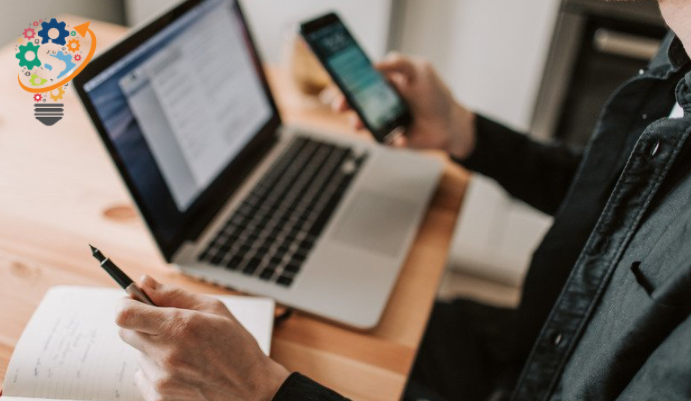ಒಂದೇ ಸಂಖ್ಯೆಯ ಎರಡು ಫೋನ್ಗಳಲ್ಲಿ WhatsApp ಅನ್ನು ಹೇಗೆ ಚಲಾಯಿಸುವುದು
WhatsApp ಡೆವಲಪರ್ ತಂಡವು ನಿಮ್ಮ ಬಳಕೆದಾರರ ಅನುಭವವನ್ನು ಸುಧಾರಿಸುತ್ತದೆ ಎಂದು ಖಚಿತಪಡಿಸಿಕೊಳ್ಳಲು ವೈಶಿಷ್ಟ್ಯಗಳನ್ನು ಸೇರಿಸುವಲ್ಲಿ ನಿರಂತರವಾಗಿ ಕಾರ್ಯನಿರ್ವಹಿಸುತ್ತಿದೆ. ಫೇಸ್ಬುಕ್ ಒಡೆತನದ ಕಂಪನಿಯು ವಿವಿಧ ಸಾಧನಗಳಲ್ಲಿ ಬೆಂಬಲ ವೈಶಿಷ್ಟ್ಯದಲ್ಲಿ ಕಾರ್ಯನಿರ್ವಹಿಸುತ್ತಿದೆ ಎಂಬ ಸುದ್ದಿಯನ್ನು ನೀವು ಕೇಳಿರಬೇಕು, ಅದು ಈಗ ಒಂದು ವಾಟ್ಸಾಪ್ ಖಾತೆಯನ್ನು ಇತರ ಸಾಧನಗಳಲ್ಲಿ ಬಳಸಲು ಅನುಮತಿಸುತ್ತದೆ.
ನಾವು WhatsApp ಅಪ್ಲಿಕೇಶನ್ನ ಅಧಿಕೃತ ನಿಯಮಗಳ ಬಗ್ಗೆ ಮಾತನಾಡಿದರೆ, ನೀವು ಒಂದೇ ಸಮಯದಲ್ಲಿ ಎರಡು ಫೋನ್ಗಳಲ್ಲಿ ಒಂದು WhatsApp ಖಾತೆಯನ್ನು ಬಳಸಲಾಗುವುದಿಲ್ಲ. ನೀವು ಒಂದು ಸಾಧನದಿಂದ ಅಪ್ಲಿಕೇಶನ್ ಅನ್ನು ಅನ್ಇನ್ಸ್ಟಾಲ್ ಮಾಡಬೇಕಾಗುತ್ತದೆ ಮತ್ತು ನಂತರ ಮಾತ್ರ ನೀವು ಆ ಖಾತೆಯನ್ನು ಎರಡನೇ ಫೋನ್ನಲ್ಲಿ ಬಳಸಲು ಸಾಧ್ಯವಾಗುತ್ತದೆ. ಇದು ಮುಖ್ಯವಾಗಿ ಏಕೆಂದರೆ ಅವರು ಯಾವುದೇ ರೀತಿಯ ಭದ್ರತಾ ಸಮಸ್ಯೆಯನ್ನು ತಪ್ಪಿಸಲು ಬಯಸುತ್ತಾರೆ. ಆದರೆ ನೀವು ಎರಡು ಸ್ಮಾರ್ಟ್ಫೋನ್ಗಳಲ್ಲಿ ಒಂದು ಖಾತೆಯ ಲಾಭವನ್ನು ಪಡೆಯಲು ಬಯಸಿದರೆ ನೀವು ಪ್ರಯತ್ನಿಸಬಹುದಾದ ಕೆಲವು ತಂತ್ರಗಳು ಮತ್ತು ವಿಧಾನಗಳಿವೆ.
ಆದರೆ ಆ ಸಮಯ ಬರುವವರೆಗೆ, ನೀವು ಅದನ್ನು ಏಕಕಾಲದಲ್ಲಿ ಎರಡು ಫೋನ್ಗಳಲ್ಲಿ ಬಳಸಬಹುದಾದ ಮಾರ್ಗಗಳನ್ನು ಹುಡುಕಬೇಕಾಗಿದೆ. ಈ ಗುರಿಯನ್ನು ಸಾಧಿಸಲು ನಿಮಗೆ ಸಹಾಯ ಮಾಡುವ ನೀವು ಅನುಸರಿಸಬಹುದಾದ ಕೆಲವು ಹಂತಗಳನ್ನು ನಾವು ಇಲ್ಲಿ ನೋಡಲು ಪ್ರಯತ್ನಿಸುತ್ತೇವೆ. ಈ ವಿಧಾನಗಳು ನಿಮ್ಮ ಅಮೂಲ್ಯವಾದ ಸಮಯದ 5 ನಿಮಿಷಗಳಿಗಿಂತ ಹೆಚ್ಚು ಸಮಯ ತೆಗೆದುಕೊಳ್ಳಬಾರದು ಮತ್ತು ಹೆಚ್ಚಿನ ತಾಂತ್ರಿಕ ಜ್ಞಾನವನ್ನು ಹೊಂದಿರದ ಯಾರಾದರೂ ಇದನ್ನು ಮಾಡಬಹುದು.
ಒಂದೇ ಸಮಯದಲ್ಲಿ ಎರಡು ಫೋನ್ಗಳಲ್ಲಿ ಒಂದು WhatsApp ಖಾತೆಯನ್ನು ಹೇಗೆ ಬಳಸುವುದು
ಕೆಲವು ಆಸಕ್ತಿದಾಯಕ ಮೂರನೇ ವ್ಯಕ್ತಿಯ ಅಪ್ಲಿಕೇಶನ್ಗಳು Google Play ನಲ್ಲಿ ಲಭ್ಯವಿದೆ. ಈ ಅಪ್ಲಿಕೇಶನ್ಗಳು ಮೂಲತಃ ಇದೇ ತಂತ್ರಜ್ಞಾನವನ್ನು ಬಳಸುತ್ತವೆ. ನಿಮಗಾಗಿ ಉತ್ತಮ ಡೌನ್ಲೋಡ್ಗಳನ್ನು ನಾವು ನಿಮ್ಮೊಂದಿಗೆ ಹಂಚಿಕೊಳ್ಳುತ್ತೇವೆ ಮತ್ತು ಇದು ನಿಮಗೆ ಬಹಳಷ್ಟು ಸಹಾಯ ಮಾಡುತ್ತದೆ ಎಂದು ಭಾವಿಸುತ್ತೇವೆ:
1. WhatsApp ವೆಬ್
ವಿಧಾನವು ಸರಳವಾಗಿದೆ ಮತ್ತು ಅಸ್ತಿತ್ವದಲ್ಲಿರುವ ಖಾತೆಯ ಲಾಗಿನ್ ಅನ್ನು ಅನುಮತಿಸಲು WhatsApp ವೆಬ್ನ ಪ್ರಯೋಜನವನ್ನು ಪಡೆಯುತ್ತದೆ. ಇದರರ್ಥ ನೀವು ನಿಮ್ಮ ಸ್ನೇಹಿತರಿಗೆ ಪಠ್ಯ ಸಂದೇಶಗಳನ್ನು ಕಳುಹಿಸಲು ಮತ್ತು ಮಾಧ್ಯಮ ಫೈಲ್ಗಳನ್ನು ಕಳುಹಿಸಲು ಅಥವಾ ಸ್ವೀಕರಿಸಲು ಸಾಧ್ಯವಾಗುತ್ತದೆ. ಆದಾಗ್ಯೂ, ಇದು ನಿಮಗೆ ಸಾರ್ವಕಾಲಿಕ ಇಂಟರ್ನೆಟ್ಗೆ ಸಂಪರ್ಕ ಹೊಂದಿರಬೇಕು ಎಂದು ಅರ್ಥಮಾಡಿಕೊಳ್ಳಿ.
ಉತ್ತಮ ಭಾಗವೆಂದರೆ ನೀವು ವಿವಿಧ ಸಾಧನಗಳಲ್ಲಿ ಒಂದು ಖಾತೆಯನ್ನು ಪ್ರವೇಶಿಸಲು ಸಾಧ್ಯವಾಗುತ್ತದೆ ಮತ್ತು ನೀವು ಮಾಡಬೇಕಾಗಿರುವುದು ಇಲ್ಲಿದೆ:
- ಎರಡನೇ ಫೋನ್ನಲ್ಲಿ ಇಂಟರ್ನೆಟ್ ಬ್ರೌಸರ್ ತೆರೆಯಿರಿ.
- WhatsApp ವೆಬ್ಗೆ ಹೋಗಿ.
- ಈಗ ಬಲ ಮೂಲೆಯಲ್ಲಿರುವ ಮತ್ತು ಮೂರು-ಡಾಟ್ ಐಕಾನ್ನೊಂದಿಗೆ ಸೆಟ್ಟಿಂಗ್ಗಳ ಆಯ್ಕೆಗೆ ಹೋಗಿ.
- ಈಗ ನೀವು ಡೆಸ್ಕ್ಟಾಪ್ ವೀಕ್ಷಣೆಗೆ ಬದಲಾಯಿಸಬೇಕಾಗಿದೆ ಮತ್ತು ಇದು ನಿಮ್ಮನ್ನು QR ಕೋಡ್ನೊಂದಿಗೆ ಮತ್ತೊಂದು ಪುಟಕ್ಕೆ ಕರೆದೊಯ್ಯುತ್ತದೆ.
ನಿಮ್ಮನ್ನು WhatsApp ಡೆಸ್ಕ್ಟಾಪ್ ಮುಖಪುಟಕ್ಕೆ ಮರುನಿರ್ದೇಶಿಸಿದರೆ, ಪರದೆಯ ಎಡಭಾಗದಲ್ಲಿರುವ WhatsApp ವೆಬ್ ಅನ್ನು ಕ್ಲಿಕ್ ಮಾಡಿ.
- ಈಗ ನಿಮ್ಮ ಮೊದಲ ಫೋನ್ನಲ್ಲಿ WhatsApp ಅನ್ನು ತೆರೆಯಿರಿ ಮತ್ತು ನಂತರ ಸೆಟ್ಟಿಂಗ್ಗಳಿಗೆ ಹೋಗಿ.
- WhatsApp ವೆಬ್ ಮೇಲೆ ಕ್ಲಿಕ್ ಮಾಡಿ.
- ಈಗ ಕನೆಕ್ಟ್ ಡಿವೈಸ್ ಮೇಲೆ ಟ್ಯಾಪ್ ಮಾಡಿ.
- ಎರಡನೇ ಫೋನ್ನಿಂದ QR ಕೋಡ್ ಅನ್ನು ಸ್ಕ್ಯಾನ್ ಮಾಡಿ.
ನೀವು ಈಗ ಎರಡೂ ಫೋನ್ಗಳಲ್ಲಿ ಒಂದು WhatsApp ಖಾತೆಯನ್ನು ಬಳಸಲು ಸಾಧ್ಯವಾಗುತ್ತದೆ.
2. Whatscan Pro ಬಳಸಿ
ಇದು ಆಂಡ್ರಾಯ್ಡ್ ಬಳಕೆದಾರರಿಗೆ ಬಳಸಬಹುದಾದ ಉತ್ತಮ ಅಪ್ಲಿಕೇಶನ್ ಆಗಿದೆ. ಇದು ಬಳಕೆದಾರರಿಂದ ಅನೇಕ ಉತ್ತಮ ವಿಮರ್ಶೆಗಳನ್ನು ಗಳಿಸಿದೆ. ನಾವು ಕೆಳಗೆ ಸೂಚಿಸುವ ಹಂತಗಳನ್ನು ಅನುಸರಿಸಿ:
- ನಿಮ್ಮ Android ಫೋನ್ನಿಂದ, Google Play Store ಗೆ ಹೋಗಿ.
- Whatscan Pro ಅನ್ನು ಡೌನ್ಲೋಡ್ ಮಾಡಿ ಮತ್ತು ಅನುಸ್ಥಾಪನ ಪ್ರಕ್ರಿಯೆಯನ್ನು ಪೂರ್ಣಗೊಳಿಸಿ.
- ಐಕಾನ್ ಕ್ಲಿಕ್ ಮಾಡುವ ಮೂಲಕ ಅಪ್ಲಿಕೇಶನ್ ತೆರೆಯಿರಿ.
- ನಿಮ್ಮ ಖಾತೆಗೆ ಲಾಗ್ ಇನ್ ಮಾಡಲು ನೀವು QR ಕೋಡ್ ಅನ್ನು ಸ್ಕ್ಯಾನ್ ಮಾಡಬೇಕಾದ ಪುಟಕ್ಕೆ ನೀವು ಈಗ ಆಗಮಿಸುತ್ತೀರಿ. ವೆಬ್ನಲ್ಲಿ WhatsApp ಗೆ ಹೋಗಿ ಈಗಾಗಲೇ WhatsApp ಅನ್ನು ಸ್ಥಾಪಿಸಿರುವ ಫೋನ್ನೊಂದಿಗೆ ಈ ಕೋಡ್ ಅನ್ನು ಸರಳವಾಗಿ ಸ್ಕ್ಯಾನ್ ಮಾಡಿ.
ನೀವು ಪೂರ್ಣಗೊಳಿಸಿದಾಗ, ಅಪ್ಲಿಕೇಶನ್ನ ವೆಬ್ ಇಂಟರ್ಫೇಸ್ ಎಲ್ಲೋ ಎಲ್ಲ ಚಾಟ್ಗಳನ್ನು ತೋರಿಸುತ್ತದೆ.
ಅಂತಿಮ ಆಲೋಚನೆಗಳು:
ನಿರ್ದಿಷ್ಟ ಪ್ರಕರಣವನ್ನು ಅವಲಂಬಿಸಿ, ಮೇಲೆ ತಿಳಿಸಲಾದ ಎರಡು ವಿಧಾನಗಳನ್ನು ನೀವು ಪ್ರಯತ್ನಿಸಬಹುದು. ಇದು ತುಂಬಾ ಉಪಯುಕ್ತವಾಗುವ ಸಾಧ್ಯತೆಯಿದೆ. ವಿಶೇಷವಾಗಿ ನೀವು ಚಾಟ್ಗಳ ಮೂಲಕ ಯಾರೊಂದಿಗಾದರೂ ಸಂಪರ್ಕದಲ್ಲಿರಲು ಬಯಸಿದಾಗ ಮತ್ತು ನೀವು ಒಂದು ಸಾಧನವನ್ನು ಚಾರ್ಜ್ನಲ್ಲಿ ಇರಿಸಬಹುದು ಮತ್ತು ಇನ್ನೊಂದನ್ನು ಬಳಸುವುದನ್ನು ಮುಂದುವರಿಸಬಹುದು. ಬಳಕೆದಾರರು ಆಂಡ್ರಾಯ್ಡ್ ಟ್ಯಾಬ್ಲೆಟ್ಗಳು ಮತ್ತು ಐಪ್ಯಾಡ್ಗಳಲ್ಲಿ ಅಪ್ಲಿಕೇಶನ್ ಅನ್ನು ಬಳಸಿಕೊಳ್ಳಲು ಸಾಧ್ಯವಾಗುತ್ತದೆ.
ನೀವು ಏಕಕಾಲದಲ್ಲಿ ಎರಡು ಸಾಧನಗಳಿಗೆ ಮಾತ್ರ ವೈಶಿಷ್ಟ್ಯವನ್ನು ಬಳಸಲು ಸಾಧ್ಯವಾಗುತ್ತದೆ ಎಂದು ಅರ್ಥಮಾಡಿಕೊಳ್ಳಿ. WhatsApp ಶೀಘ್ರದಲ್ಲೇ ಬಹು-ಲಾಗಿನ್ ವೈಶಿಷ್ಟ್ಯವನ್ನು ಅಧಿಕೃತವಾಗಿ ಹೊರತರುವ ಉತ್ತಮ ಅವಕಾಶವಿದೆ. ಮತ್ತು ನೀವು ಒಂದೇ ಖಾತೆಯನ್ನು ಎರಡು ಫೋನ್ಗಳಲ್ಲಿ ಏಕಕಾಲದಲ್ಲಿ ಬಳಸಲು ಸಾಧ್ಯವಾಗುತ್ತದೆ!